Η συσκευή σας μπορεί εύκολα να γεμίσει με κάθε είδους τυχαία αρχεία — από τιμολόγια και παρουσιάσεις εργασίας μέχρι eBooks και τυχαίες ιστοσελίδες. Η διαχείριση αυτής της συνεχώς επεκτεινόμενης συλλογής μπορεί να είναι μια μεγάλη πρόκληση.
Λοιπόν, ποια είναι η λύση; Έχουμε ήδη καλύψει αρκετούς τρόπους για να συμπιέσετε ένα μόνο αρχείο PDF για να μειώσετε το μέγεθός του. Αλλά όταν ασχολείστε με σωρούς μικρών εγγράφων, η συγχώνευσή τους σε ένα είναι η καλύτερη επιλογή. Σκεφτείτε τα οφέλη:
- ευκολότερη κοινή χρήση;
- περισσότερος χώρος στο δίσκο;
- καλύτερη οργάνωση;
- ενισχυμένη ασφάλεια;
- απλούστερα αντίγραφα ασφαλείας.
Σε αυτό το άρθρο, θα σας δείξουμε πώς να συγχωνεύσετε έγγραφα PDF χρησιμοποιώντας διάφορα εργαλεία σε διαφορετικές πλατφόρμες, όπως Mac, Windows και iOS.
6 εργαλεία για να συνδυάσετε πολλά αρχεία PDF
Υπάρχουν διάφορα εργαλεία που μπορούν να σας βοηθήσουν να διαχειριστείτε τα έγγραφά σας, είτε θέλετε να συγχωνεύσετε αρχεία PDF είτε να χειριστείτε άλλες παρόμοιες εργασίες.
PDF Guru παρέχει μια ολοκληρωμένη διαδικτυακή λύση για τη διαχείριση εγγράφων. Πέρα από την λειτουργία του ως PDF combiner, σας επιτρέπει να υπογράφετε, να χωρίζετε, να επεξεργάζεστε και να μετατρέπετε έγγραφα σε δευτερόλεπτα.
Η εφαρμογή Προεπισκόπηση, εγγενής σε Mac, είναι κατάλληλη για το άνοιγμα και τις βασικές προσαρμογές εγγράφων. Είναι ένας γρήγορος τρόπος για να συνδυάσετε πολλά PDFs σε ένα μόνο αρχείο.
Η εφαρμογή Finder είναι το προεπιλεγμένο σύστημα διαχείρισης αρχείων στο macOS, και σας επιτρέπει επίσης να συνδυάζετε και να οργανώνετε έγγραφα.
Οι web browsers όπως Google Chrome, Safari και Microsoft Edge είναι κατάλληλοι όταν χρειάζεται να συγχωνεύσετε PDF online δωρεάν.
Η εφαρμογή Αρχεία στο iOS προσφέρει βολικές κινητές λύσεις για την οργάνωση και διαχείριση αρχείων.
Η εφαρμογή Συντομεύσεις είναι διαθέσιμη σε iOS, iPadOS, macOS και watchOS και επιτρέπει στους χρήστες να δημιουργούν μακροεντολές για την αυτοματοποίηση συγκεκριμένων εργασιών. Ένα από τα βασικά παραδείγματα χρήσης αυτού του εργαλείου είναι να συνδυάσετε PDFs.
Πώς να συγχωνεύσετε δύο ή περισσότερα αρχεία PDF χρησιμοποιώντας το PDF Guru
Αν χρειάζεστε να συνδυάσετε PDF online, μην ψάχνετε αλλού, καθώς έχουμε όλα τα απαραίτητα εργαλεία για να εργαστείτε με τέτοια έγγραφα. Ακολουθεί ένας οδηγός βήμα προς βήμα για το πώς λειτουργεί:
- 1
- Μεταβείτε στο εργαλείο μας Merge PDF.
- 2
- Ανεβάστε τα αρχεία σας στο παράθυρο ένα προς ένα.
- 3
- Μπορείτε να προσθέσετε έως και 15 PDFs χρησιμοποιώντας το κουμπί Προσθήκη Περισσότερων.
- 4
- Κάντε κλικ στο Συγχώνευση Επιλεγμένων Αρχείων.
- 5
- Ολοκληρώστε κατεβάζοντας το αρχείο σας.
Βοήθεια: AI Συνοψιστής για συνδυασμένα αρχεία
Τώρα που έχετε συνδυάσει �τα PDF αρχεία σας, μπορεί να θέλετε απλώς τα κυριότερα σημεία. Ο AI PDF Συνοψιστής μας σας βοηθά να εξαγάγετε γρήγορα τις βασικές πληροφορίες — δεν χρειάζεται να τα διαβάσετε όλα.
Επίσης, υποστηρίζει πολλές γλώσσες και σας επιτρέπει να κάνετε ερωτήσεις παρακολούθησης μέσω μιας ανοιχτής συνομιλίας αμέσως μετά την εξαγωγή της σύνοψης σας.
Η συγχώνευση εγγράφων PDF δεν θα επηρεάσει την ποιότητά τους
Με τον συνδυαστή PDF μας, η ποιότητα και η μορφοποίηση των αρχικών σας αρχείων θα παραμείνουν αμετάβλητες, καθώς είναι σχεδιασμένος να συγχωνεύει μόνο PDF αρχεία σε ένα. Ωστόσο, ορισμένα άλλα εργαλεία ενδέχεται να θυσιάσουν την ποιότητα των εγγράφων για να ελαχιστοποιήσουν το μέγεθός τους. Αυτό δεν το κάνουμε, αλλά προσφέρουμε ένα ξεχωριστό εργαλείο για να Συμπιέσετε PDF αρχεία σε περίπτωση που το χρειαστείτε.
Πώς να συνδυάσετε PDF αρχεία σε Mac
Το macOS διαθέτει ισχυρά ενσωματωμένα εργαλεία που επιτρέπουν στους χρήστες να συγχωνεύουν PDF αρχεία χωρίς επιπλέον λογισμικό. Δείτε τις επιλογές:
Συνδυάστε PDF αρχεία στην Προεπισκόπηση
- 1
- Κάντε δεξί κλικ στο αρχείο σας και επιλέξτε Άνοιγμα με > Προεπισκόπηση.
- 2
- Κάντε κλικ στο Προβολή > Μικρογραφίες �στην επάνω γραμμή εργαλείων για να εμφανίσετε τις μικρογραφίες σελίδων στην πλαϊνή στήλη.
- 3
- Κάντε κλικ στη μικρογραφία όπου θέλετε να εισαγάγετε ένα άλλο PDF.
- 4
- Πηγαίνετε στο Επεξεργασία > Εισαγωγή > Σελίδα από Αρχείο στην επάνω γραμμή εργαλείων.
- 5
- Στο παράθυρο που θα εμφανιστεί, επιλέξτε το PDF που θέλετε να προσθέσετε και κάντε κλικ στο Άνοιγμα.
- 6
- Μόλις τα PDFs σας συγχωνευτούν, πηγαίνετε στο Αρχείο στην επάνω γραμμή εργαλείων.
- 7
- Κάντε κλικ στο Εξαγωγή ως PDF.
Εναλλακτικά, μπορείτε απλώς να ανοίξετε δύο ή περισσότερα PDF αρχεία δίπλα-δίπλα και να μεταφέρετε τις μικρογραφίες σελίδων από το ένα στο άλλο.
Χρήση του Finder για τη συγχώνευση πολλών αρχείων PDF
- 1
- Ανοίξτε το Finder και αλλάξτε σε προβολή Gallery χρησιμοποιώντας τη γραμμή εργαλείων ή το μενού View.
- 2
- Πατήστε παρατεταμένα το πλήκτρο Command και κάντε κλικ στα αρχεία που θέλετε να συνδυάσετε.
- 3
- Κάντε κλικ στα αρχεία με τη σειρά �που θέλετε να εμφανιστούν στο τελικό PDF.
- 4
- Πατήστε το κουμπί Δημιουργίας PDF στη δεξιά πλευρά της οθόνης. Ο φάκελος PDF σας θα δημιουργήσει αυτόματα ένα νέο PDF στην επιφάνεια εργασίας σας.
Πώς να συνδυάσετε JPEGs σε ένα PDF
Εκτός από το PDF, το Preview και το Finder επιτρέπουν επίσης τη συγχώνευση πολλών αρχείων διαφορετικών μορφών, όπως JPEG, PNG και WEBP. Αυτά τα έγγραφα δεν χρειάζεται καν να έχουν τις ίδιες επεκτάσεις ονομάτων αρχείων, πράγμα που σημαίνει ότι μπορείτε να τα μετατρέψετε σε ένα PDF χωρίς να τα μετατρέψετε πρώτα.
Πώς να συνδυάσετε αρχεία PDF στα Windows με το Microsoft Edge
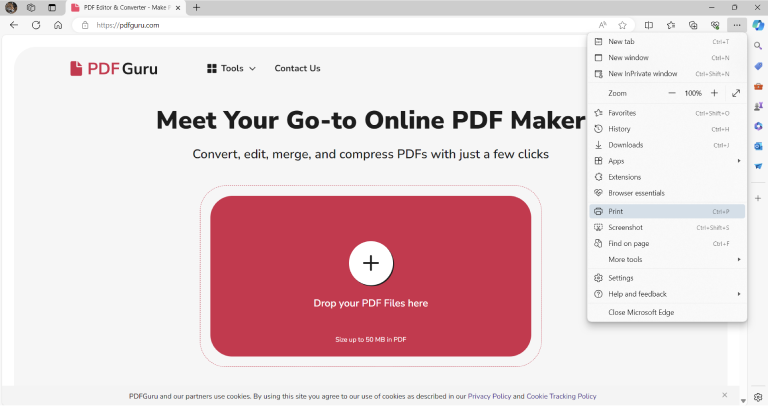
Πολλοί χρήστες δεν συνειδητοποιούν ότι οι web browsers έχουν κάποιες μη προφανείς δυνατότητες για τη διαχείριση εγγράφων όπως το PDF. Συγχωνεύστε online ακολουθώντας αυτά τα βήματα:
- 1
- Ανοίξτε το Microsoft Edge, το οποίο θα λειτουργήσει ως ο εναλλακτικός συντάκτης PDF σας.
- 2
- Κάντε κλικ στο εικονίδιο Print στην επάνω δεξιά γωνία ή πατήστε Ctrl+P (Cmd+P σε Mac).
- 3
- Στο παράθυρο διαλόγου Εκτύπωσης, επιλέξτε Microsoft Print to PDF από το αναδυόμενο μενού εκτυπωτών.
- 4
- Εισάγετε τον αριθμό των σελίδων στο πεδίο Pages per sheet (π.χ., 2, 4, 6) και προσαρμόστε τις ρυθμίσεις όπως διάταξη, περιθώρια και κλίμακα κατά ανάγκη.
- 5
- Πατήστε Print για να αποθηκεύσετε τη νέα διάταξη ως αρχείο PDF.
Bonus: Πώς να συνδυάσετε εικόνες σε ένα PDF χρησιμοποιώντας το Microsoft Print to PDF
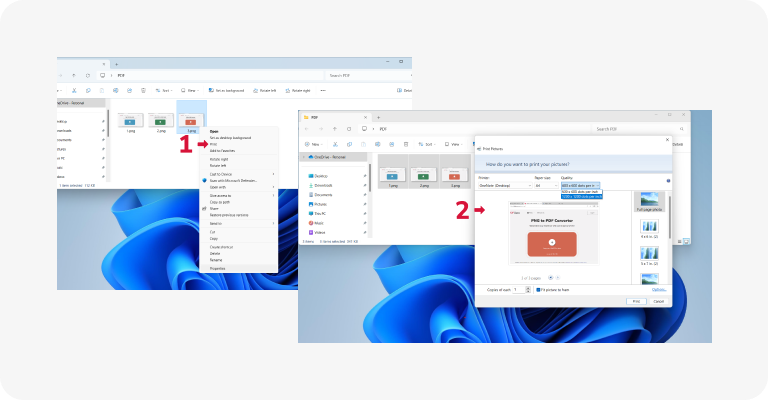
Αυτή η μέθοδος είναι ιδανική όταν η επιφάνεια εργασίας σας είναι γεμάτη και θέλετε να συνδυάσετε στιγμιότυπα οθόνης σε ένα PDF. Ακολουθήστε τα παρακάτω βήματα:
- 1
- Οργανώστε τις εικόνες σας σε έναν φάκελο, μετονομάζοντάς τες σε αλφαριθμητική σειρά.
- 2
- Για να επιλέξετε τις εικόνες σας, είτε κάντε κλικ και σύρετε είτε κρατήστε πατημένο το πλήκτρο Ctrl και κάντε κλικ σε κάθε μία ξεχωριστά.
- 3
- Κάντε δεξί κλικ σε οποιαδήποτε επιλεγμένη εικόνα και επιλέξτε Εκτύπωση.
- 4
- Από τις επιλογές εκτυπωτή, επιλέξτε Microsoft Print to PDF.
- 5
- Ρυθμίστε την ποιότητα και τη διάταξη της εικόνας. Κάντε κλικ στην Επιλογές για επιπλέον ρυθμίσεις, όπως η ευκρίνεια, και αποεπιλέξτε την επιλογή Προσαρμογή εικόνας στο πλαίσι�ο εάν η προεπισκόπηση δείχνει ότι οι εικόνες κόβονται.
- 6
- Πατήστε Εκτύπωση, δώστε όνομα στο PDF σας, επιλέξτε πού να το αποθηκεύσετε και κάντε κλικ στο Αποθήκευση.
Πώς να συνδυάσετε αρχεία PDF σε iPhone ή iPad
Είστε έξω και χρειάζεστε να κάνετε κάποια εργασία με PDF; Δείτε πώς μπορείτε εύκολα να συγχωνεύσετε αρχεία απευθείας από το iPhone ή το iPad σας.
Συγχώνευση PDFs με την εφαρμογή Αρχεία
- 1
- Ανοίξτε την εφαρμογή Αρχεία.
- 2
- Μετ�αβείτε στο μενού με τις τρεις τελείες στην επάνω δεξιά γωνία και επιλέξτε Επιλογή.
- 3
- Επιλέξτε τα PDFs που θέλετε να συγχωνεύσετε.
- 4
- Πατήστε στο εικονίδιο Περισσότερα στην κάτω δεξιά γωνία και επιλέξτε Δημιουργία PDF από το μενού.
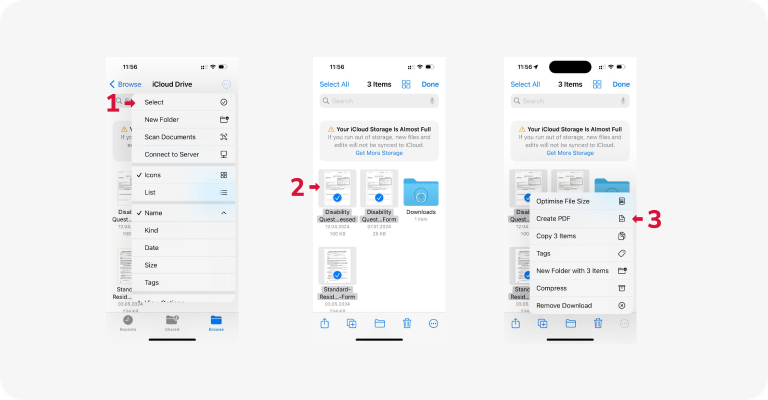
Αυτόματη συγχώνευση αρχείων PDF σε iPhone χρησιμοποιώντας Συντομεύσεις
- 1
- Κάντε κλικ σε αυτόν τον Σύνδεσμο Συγχώνευσης PDFs και επιλέξτε Λήψη Συντόμευσης για να τον ανοίξετε στην εφαρμογή Συντομεύσεις. Στη συνέχεια, πατήστε Προσθήκη Συντόμευσης για να την συμπεριλάβετε στη συλλογή σας.
- 2
- Ανοίξτε την εφαρμογή Αρχεία και βρείτε τα αρχεία PDF που θέλετε να συγχωνεύσετε.
- 3
- Πατήστε το εικονίδιο Περισσότερα, στη συνέχεια Επιλογή για να επιλέξετε τα αρχεία σας.
- 4
- Πατήστε το εικονίδιο Κοινοποίηση και επιλέξτε Συνδυασμός PDF ή Συγχώνευση PDF.
- 5
- Επιλέξτε πού να αποθηκεύσετε το συγχωνευμένο αρχείο.
Πώς να συνδυάσετε αρχεία PDF σε Android
Ενώ οι συσκευές Android ενδέχεται να μην διαθέτουν ενσωματωμένα εργαλεία PDF, μπορείτε εύκολα να βρείτε εφαρμογές τρίτων στο Google Play Store ή ακόμα και να χρησιμοποιήσετε έναν διαδικτυακό συγχωνευτή PDF όπως το PDF Guru. Η υπηρεσία μας σας επιτρέπει να ανεβάσετε τα αρχεία PDF σας απευθ�είας από τον περιηγητή της συσκευής σας και να τα συγχωνεύσετε σε δευτερόλεπτα.
Τώρα που έχουμε καλύψει πολλές μεθόδους για να συγχωνεύσετε πολλά αρχεία PDF σε ένα, δοκιμάστε τις και δείτε ποια σας ταιριάζει καλύτερα. Και αν ψάχνετε για μια ολοκληρωμένη λύση, το εργαλείο μας αξίζει σίγουρα να το εξετάσετε. Είμαστε εδώ για να σας βοηθήσουμε να συνδυάσετε, επεξεργαστείτε, υπογράψετε, συμπιέσετε και διαχωρίσετε αρχεία PDF σε Mac, Windows, iPhone και άλλες πλατφόρμες χωρίς καμία ταλαιπωρία.
